Screenshots maken op Microsoft Surface RT
Oppervlak Windows Windows Rt / / March 17, 2020
Om een screenshot te maken op de Surface RT, houdt u de Windows- en Volume omlaag-knop ingedrukt. Je kunt ook de ingebouwde Snipping Tool gebruiken, maar het heeft niet de mogelijkheid om foto's in RT te e-mailen.
Als je een Microsoft Surface met Windows RT hebt en een screenshot moet maken, zijn er een aantal manieren om dit te doen. De ene gebruikt de fysieke knoppen van de tablet en de andere is om de gratis ingebouwde Snipping Tool te gebruiken.
Gebruik fysieke knoppen op Surface RT-tablet
Om een schermafbeelding van het volledige scherm op je Surface te maken, houd je de Windows-knop en de volume-omlaagknop ingedrukt.
Tip: Houd de Windows-knop ingedrukt en je voelt een beetje trillen en druk vervolgens op de knop Volume omlaag.
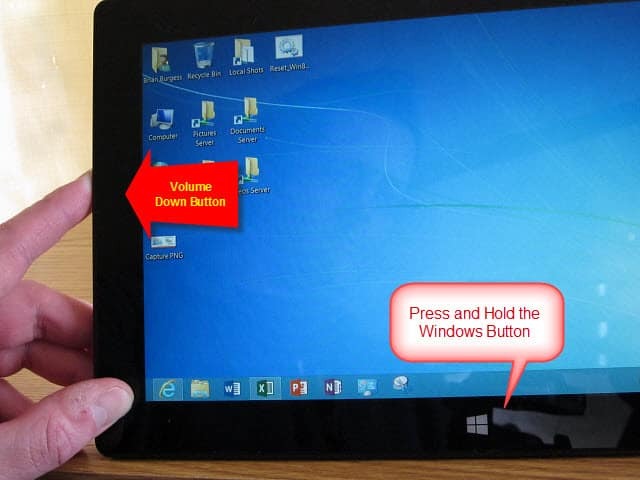
Je denkt misschien niet dat er een foto is gemaakt, omdat er geen bevestigingsgeluid of -bericht is, maar dat gebeurde wel. Standaard worden screenshots in de Mijn geplaatst Afbeeldingen> Screenshots map.
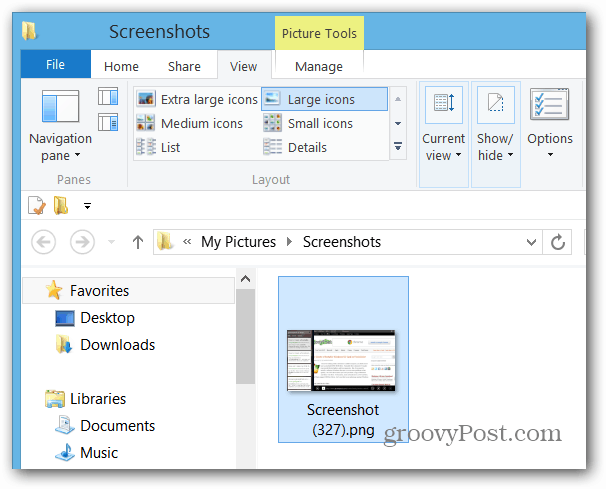
Gebruik de Snipping Tool
De Knipprogramma begon als een PowerToy voor XP en maakte zijn debuut in
Om toegang te krijgen tot de Snipping Tool op de Surface, vanuit het startscherm type:knipprogramma en klik of tik erop onder zoekresultaten. Als je het veel gebruikt, wil je het misschien vastzetten op de Start scherm of Desktop-taakbalk.
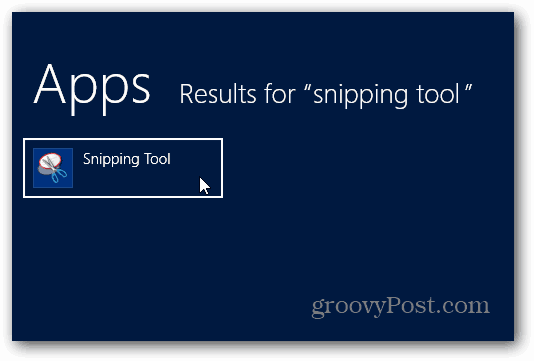
De Snipping Tool verschijnt op het bureaublad. Selecteer Nieuw en het type knipsel dat u wilt gebruiken. Ik vind de "Free-form Snip" het beste werken met een stylus. De andere zijn geweldig als je een muis en toetsenbord gebruikt.
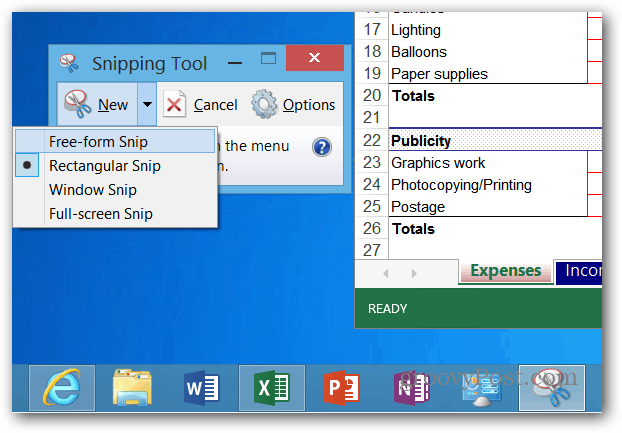
Selecteer het deel van het scherm waarvan u een foto wilt maken.
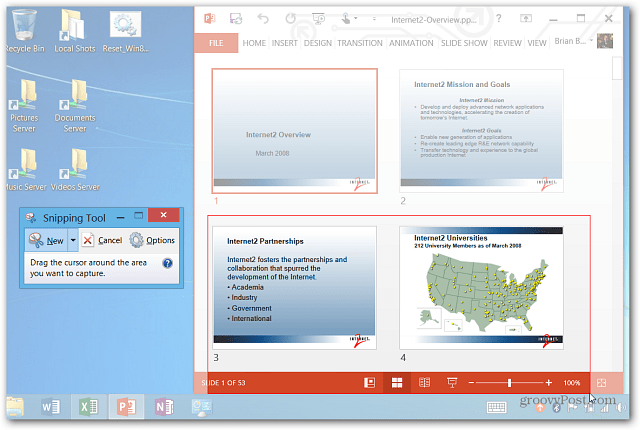
Vervolgens wordt uw schermselectie geopend in de Snipping Tool-editor, zodat u er indien nodig kleine aanpassingen in kunt aanbrengen. Nogmaals, ik gebruik graag een stylus om handgeschreven notities toe te voegen.
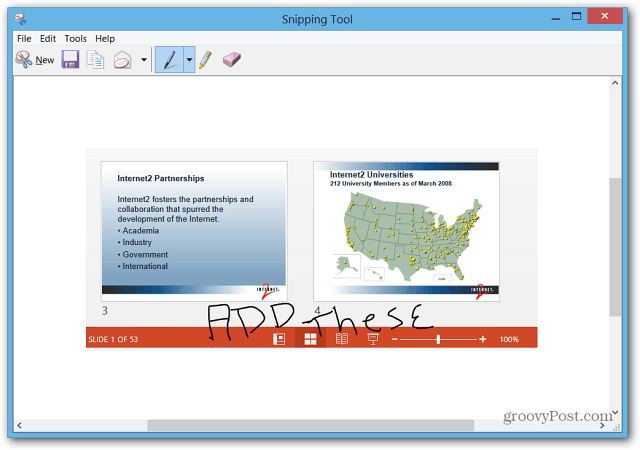
Een in het oog springend probleem is dat je de opname niet rechtstreeks vanuit de Snipping Tool kunt e-mailen. Het herkent de Mail-app niet. Met de Surface Pro heb je deze beperking niet.
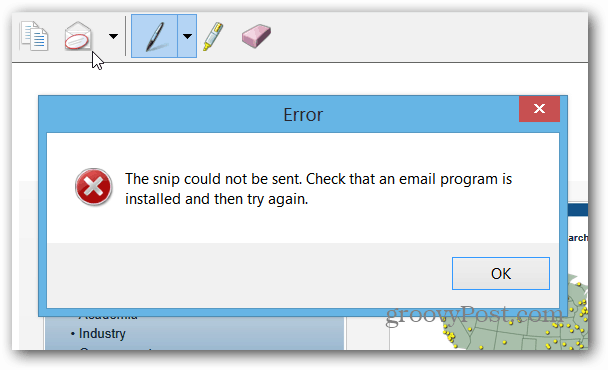
U moet uw schermafbeelding opslaan en vervolgens de Mail-app openen en deze als bijlage verzenden.
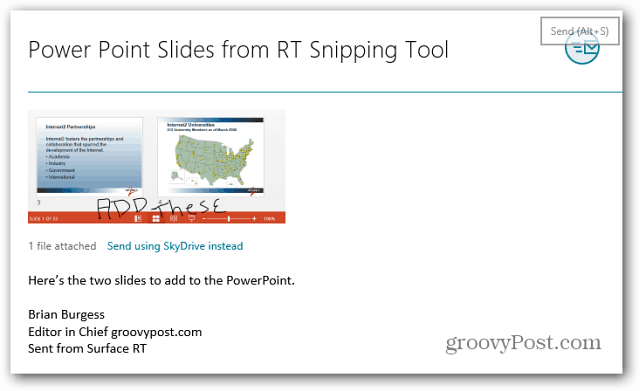
Je kunt de Snipping Tool ook niet gebruiken om foto's te maken van de metro-achtige interface. Daarvoor moet je de fysieke knopmethode gebruiken.
